总结:做一个有图片有音乐的视频分享,真是太棒了。 这篇文章向您分享了四种在您的计算机上使用 Free Movie Maker、iPhoto、PowerPoint 和在线软件创建包含照片和音乐的视频的方法。

免费电影制作器 是Windows(支持Windows 10)用户的免费软件,可帮助您创建包含视频,图片和音乐的幻灯片视频。 它还可以让您旋转/翻转/裁剪图片,添加音频/视频集以及向幻灯片视频添加过渡/文本。 首先免费下载该软件。
步骤 1 在您的计算机上运行这个免费的制作工具,点击“在此处添加照片和视频”以添加图片/视频。

步骤 2 单击底部的“添加背景音乐”按钮,将音频文件添加为视频背景音乐。

该视频制作器还为您提供编辑功能,以编辑图片,文本,音乐,过渡和收藏。 您可以旋转,翻转,调整照片/视频的效果。 您还可以将主题添加到幻灯片。

步骤 3 编辑视频后,您可以单击“导出”。 选择输出格式,以便您可以在线上传视频。 点击“转换”制作视频。

这是有关为您制作幻灯片的视频。 单击它进行检查。


iPhoto是Mac上的内置照片查看器。 它也可以是Mac用户的幻灯片视频制作工具。 请按照以下步骤在Mac上通过iPhoto创建图片和音乐视频。
步骤 1 选择要作为视频制作的照片。
步骤 2 单击工具栏中的幻灯片按钮。
步骤 3 在出现的面板中,选择主题,添加音乐或更改设置。
步骤 4 单击“文件”>“导出”>“另存为”,将幻灯片演示文稿导出为Mac上的QuickTime文件格式,或直接将其保存到iTunes。
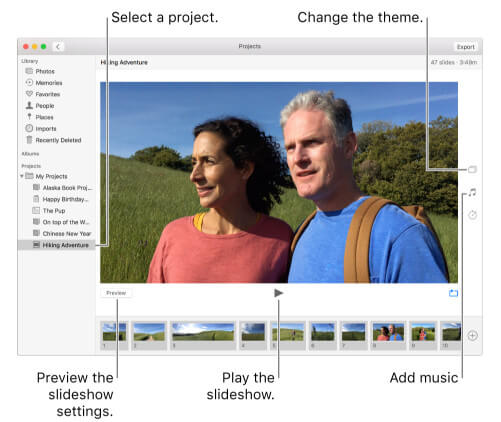
仍然有免费的方法可以使用在线软件在线创建幻灯片视频。 这里以一个幻灯片视频制作者Slidely为例。
步骤 1 转到http://slide.ly/,使用您的Gmail或Facebook创建一个免费帐户。
步骤 2 单击“创建节目”>从您的在线社交论坛(如Facebook,Flickr,Instagram,Dropbox等)中选择照片,或从计算机上载。
步骤 3 单击“下一步”从计算机 (MP3) 中选择音乐。
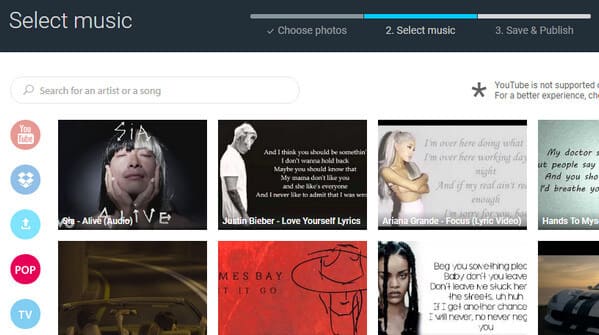
步骤 4 编辑标题,描述和标签,然后可以设置音乐播放时间和照片的幻灯片播放速度,然后单击“保存我的幻灯片”以将其保存在您的在线服务器上。 该在线站点仅允许您在线创建幻灯片,而不能下载到计算机。
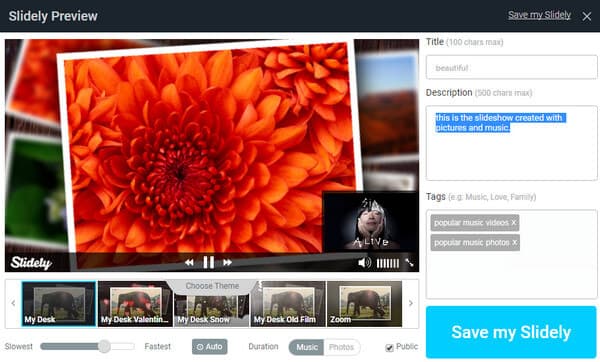
PowerPoint作为办公室帮手,肯定会帮您创建一个简单的幻灯片视频。 但是PowerPoint与上述视频制作商相比具有简单的编辑功能。
步骤 1 在计算机上运行PowerPoint,然后单击“新建幻灯片”以选择办公主题。
步骤 2 单击“插入”>“图片”或“相册”以获取图片。 在这里,您需要右键单击鼠标以选择“设置背景格式”>“填充”>“图片或纹理填充”,以使图片用空白幻灯片填充。
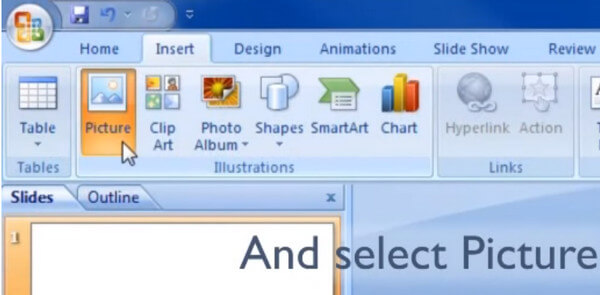
步骤 3 单击“插入”>“声音”>“来自文件的声音”以从计算机导入背景音乐。
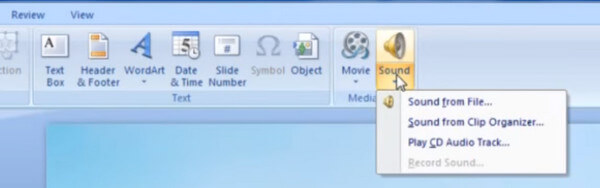
步骤 4 单击“保存”,将带有图片和视频的视频导出为* .pptx或图像格式。
在本教程中,为您分享了用音乐和图片制作视频的四种方法。 欢迎采取更多方式进行改进,以帮助更多的人。 如果您想用图片和音乐制作视频的方法,则应跳至以下页面: 适用于iPhone和Android的幻灯片应用.